
Support Proton for Business
Trouvez les réponses aux questions que vous vous posez sur Proton for Business. Comment pouvons-nous vous aider ?
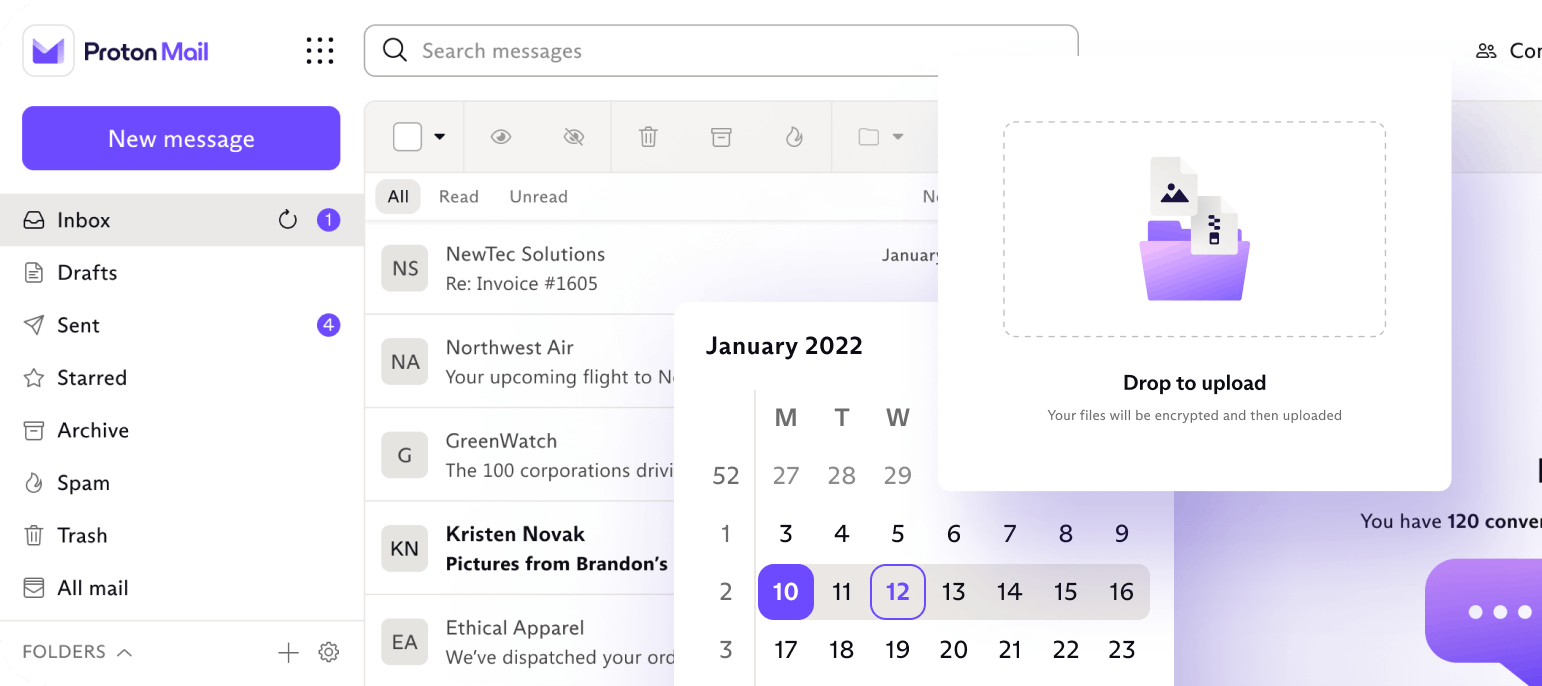
Rubriques d'aide
Nous vous aidons à chaque étape de l'utilisation de Proton pour votre organisation. Nous vous expliquons comment configurer les comptes de vos employés, envoyer des messages de façon sécurisée, planifier rapidement des événements et bien d'autres fonctionnalités.
Questions fréquentes
Le prix des abonnements Proton for Business est calculé par utilisateur. Chaque utilisateur est un membre de votre organisation, laquelle doit disposer d'un domaine personnalisé. Les utilisateurs ont des rôles différents au sein de votre organisation : administrateur ou membre.
Par défaut, les administrateurs peuvent accéder aux comptes de messagerie des utilisateurs, mais un administrateur peut configurer les comptes utilisateurs comme étant privés. Quand un compte est configuré comme privé, seul son utilisateur peut accéder à ses messages.
Chaque utilisateur de l'organisation (administrateur ou membre) peut avoir jusqu'à dix adresses e-mails avec votre domaine personnalisé. Chacune de ces adresses peut envoyer et recevoir des messages, mais vous recevez tous les messages dans la même boite de réception.
Si vous êtes administrateur d'une organisation, vous pouvez vous connecter à tous les comptes de tous les utilisateurs (comptes administrateur inclus) qui n'ont pas été configurés comme privé.
Pour ce faire, cliquer sur Paramètres → Tous les paramètres → Rubrique Organisation → Utilisateurs et adresses. Dans les actions proposées pour le compte utilisateur auquel vous voulez accéder, sélectionnez Se connecter dans le menu déroulant. Vous devez ensuite entrer le mot de passe de connexion du compte administrateur que vous utilisez.
Chaque utilisateur (administrateurs ou membres) de votre organisation se voit allouer une certaine quantité d'espace de stockage en fonction de votre abonnement Proton : Mail Essentials = 15 Go par utilisateur et Business = 500 Go par utilisateur.
Si vous supprimez un utilisateur (tout en conservant le nombre d'utilisateurs de votre abonnement), vous pouvez réassigner l'espace de stockage disponible à d'autres utilisateurs.
Pour ce faire, cliquez sur Paramètres → Accéder aux paramètres → Organisation → Utilisateurs et adresses. Trouvez l'utilisateur auquel vous voulez allouer le stockage supplémentaire et cliquez sur Modifier. Vous pouvez ensuite faire glisser le curseur pour sélectionner la quantité totale du Stockage du compte pour cet utilisateur.
Le prix des abonnements Proton for Business est calculé par utilisateur. Pour ajouter des utilisateurs à votre abonnement, cliquez sur Paramètres → Accéder aux Paramètres → Tableau de bord → Votre abonnement → Personnaliser votre abonnement → Nombre d'utilisateurs et cliquez sur les boutons +/– pour ajouter des utilisateurs à votre abonnement. Cette méthode vous permet aussi de supprimer des utilisateurs.
Lorsque vous avez ajouté les utilisateurs à votre abonnement, vous pouvez les ajouter à votre organisation. Pour ce faire, cliquez sur Paramètres → Accédez aux Paramètres → Organisation → Utilisateurs et adresses → Ajouter un utilisateur et entrez les informations nécessaires.
Pour retirer un utilisateur de votre organisation, cliquez sur le menu déroulant dans la colonne Actions en regard du nom sur l'écran Utilisateurs et adresses → Supprimer.
Pour créer une organisation, vous devez d'abord ajouter un domaine personnalisé à votre compte. Ensuite, cliquez sur Paramètres → Accéder aux paramètres → Organisation → Support multi-utilisateur → Activer le support multi-utilisateur et suivez les instructions à l'écran.



















